Il server HTTP Apache (comunemente indicato semplicemente come Apache ), è un software per server Web gratuito e open source offerto da Apache Software Foundation . Apache esiste da più di 2 decenni ed è considerato adatto ai principianti.
Lettura correlata :Come ospitare un sito Web su NGINX Web ServerIn questo tutorial imparerai come installare un server Web Apache per ospitare un semplice sito Web HTML in esecuzione su una piattaforma Linux.
Installa il server Web Apache in Linux
Su Ubuntu Linux e altri Debian distribuzioni basate su come Linux Mint , Apache può essere installato con il seguente comando.
$ sudo apt install apache2 -y
Su Red Hat Enterprise Linux e relative distribuzioni come CentOS , Fedora, e Oracle Linux , Apache può essere installato con il seguente comando.
$ sudo dnf install httpd -y
Su Ubuntu Linux e altre distribuzioni basate su Debian, puoi avviare e controllare lo stato del server web Apache eseguendo i comandi seguenti.
$ sudo systemctl start apache2 $ sudo systemctl status apache2
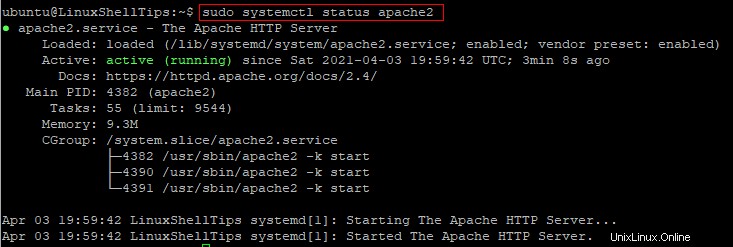
Su Red Hat Enterprise Linux e relative distribuzioni, esegui i seguenti comandi per avviare e controllare lo stato di Apache.
$ sudo systemctl start httpd $ sudo systemctl status httpd
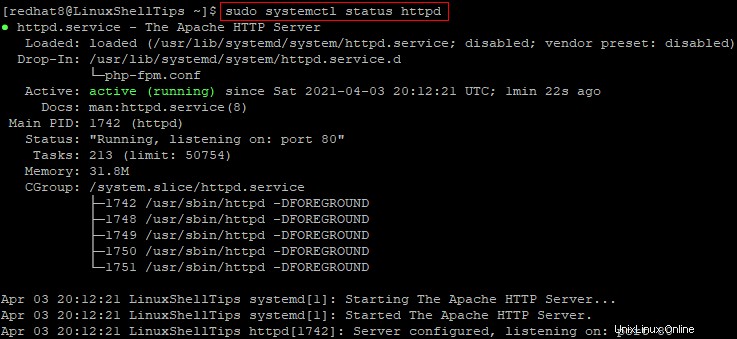
Dopo aver confermato che Apache è attivo, apri un browser web e inserisci l'indirizzo IP del tuo server Linux. Puoi anche inserire localhost al posto dell'IP del tuo server.
Dovresti vedere una pagina di prova che conferma che Apache è attivo e funziona correttamente.
http://IP-Addresss OR http://localhost
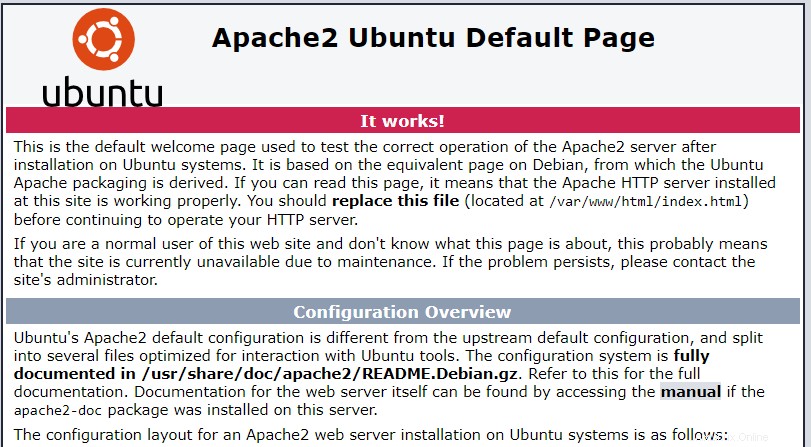
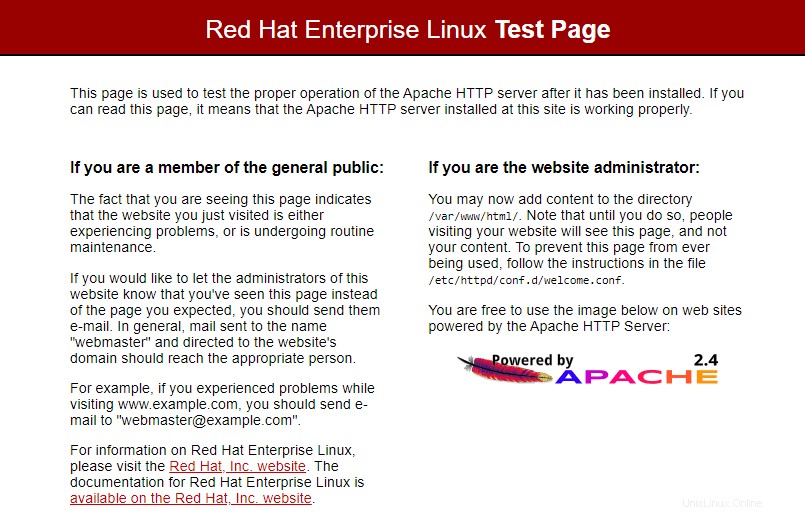
Ospita un sito Web HTML semplice su Apache
Dopo aver confermato che Apache funziona correttamente, ora sei pronto per aggiungere i contenuti del tuo sito web. Su Apache , il percorso predefinito in cui i contenuti Web accessibili pubblicamente sono archiviati in /var/www/html . Questo è comunemente indicato come root del sito web.
La prima pagina che viene caricata quando gli utenti visitano il tuo sito web è chiamata pagina indice. Creiamone uno come segue.
Innanzitutto, passa alla radice del sito Web con il comando seguente.
$ cd var/www/html
Su Ubuntu Linux , esegui il comando seguente per rinominare il file di pagina indice predefinito.
$ sudo mv index.html index.html.bk
Su Red Hat , non c'è nulla da rinominare qui poiché il file di pagina indice predefinito non è archiviato in questa posizione.
Quindi, crea un nuovo file di indice con:
$ sudo nano index.html
Copia e incolla il codice HTML di esempio riportato di seguito nell'editor di testo aperto.
<!DOCTYPE html> <html> <head> <title>Welcome to My Website!</title> <meta charset="UTF-8"> </head> <body> <h1>Linux Shell Tips</h1> <p>This website is hosted on Apache.</p> </body> </html>
Salva e chiudi il file index.html.
Ora torna al tuo browser web e aggiorna la pagina. Dovresti vedere il tuo nuovo sito web come mostrato nell'immagine qui sotto.
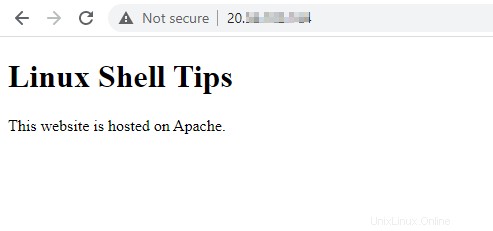
Gestisci il server Web Apache in Linux
Mentre concludiamo questo tutorial, evidenziamo alcuni comandi di base per la gestione di Apache oltre a quelli che abbiamo già utilizzato. Come avrai notato, il servizio web Apache viene chiamato apache2 su Ubuntu mentre si chiama httpd su Red Hat Linux.
Per configurare l'avvio automatico di Apache al riavvio del server Linux, eseguire:
$ sudo systemctl enable apache2 $ sudo systemctl enable httpd
Per disabilitare l'avvio automatico di Apache al riavvio del server Linux, eseguire:
$ sudo systemctl disable apache2 $ sudo systemctl disable httpd
Per riavviare Apache, esegui:
$ sudo systemctl restart apache2 $ sudo systemctl restart httpd
Per fermare Apache, esegui:
$ sudo systemctl stop apache2 $ sudo systemctl stop httpd
Conclusione
In questo tutorial abbiamo descritto come installare Apache su Ubuntu Linux così come Red Hat Linux . Ti abbiamo anche mostrato come sostituire la pagina Web predefinita di Apache con i tuoi contenuti.